yolov8 图片识别
本案例使用 eye-to-hand 的模式,使用摄像头获取视频流,通过 OpenCV 加载 yolov8 模型数据,识别图像物块并定位图像物块在识别区域中的位置。通过相关点位,计算出物块相对于机械臂的空间坐标位置。为机械臂设置一套相关动作,将识别的物体放入对应区域中。
1 使用前提
运行程序前,需要在控制台终端激活虚拟环境:
# 激活虚拟环境
source ~/elephant-venv/bin/activate
注意: 这里的 elephant-venv 是虚拟环境的名称,也有可能是其他名称,具体以实际为准。这里所有的命令执行均在虚拟环境下操作运行。
2 摄像头调整
首先,需要使用python运行aikit_V2包下的OpenVideo.py。若开启的摄像头为电脑摄像头则需要修改cap_num,具体可参考:注意事项。确保摄像头完全包含整个识别区域,且识别区域在视频中是正正方方的,如下图所示。若识别区域在视频中不符合要求,则需要调整摄像头的位置。
- 打开一个控制台终端(快捷键Ctrl+Alt+T),进入目标文件夹
cd ~/aikit_V2/AiKit_280RISCV/
- 输入以下命令,打开摄像头进行调整
python scripts/OpenVideo.py
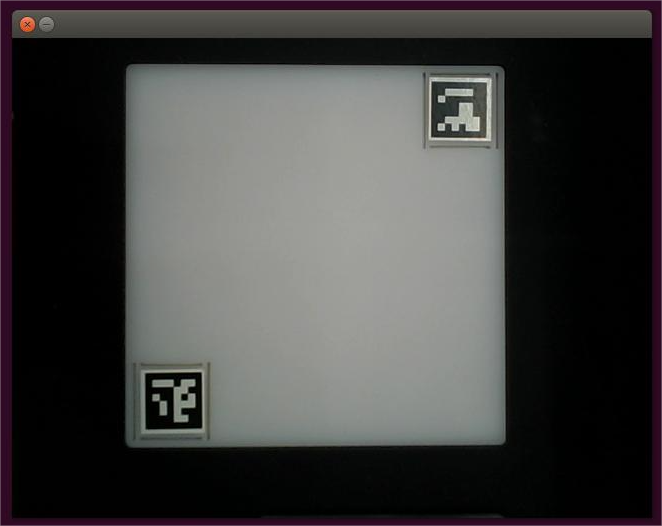
3 案例重现
- 打开一个控制台终端(快捷键Ctrl+Alt+T),输入以下命令进入目标文件夹:
cd ~/aikit_V2/AiKit_280RISCV
- 再输入以下命令,启动yolov8识别程序。
python scripts/yolov8_main.py
- 当命令终端出现ok并且摄像头窗口能正常开启时,说明程序运行成功,此时可将可识别的物体放置识别区域进行识别抓取。
注意事项
- 当摄像头没有正确自动框出识别区域,需要关闭程序,调整摄像头的位置,可将摄像头向左向右移动等操作。
- 若命令终端没有出现ok,且无法识别形状时,需要将摄像头稍微向后或向前移动一下,当命令终端出现ok时程序即可正常运行。
- OpenCV图像识别会受环境的影响,若处在较为昏暗的环境下识别效果将大大降低。